SG500XG-8F8T-K9-NA:삭제된 패킷 수
식별된 날짜
2017년 6월 15일
해결된 날짜
2017년 7월 14일
영향을 받는 제품
| 모델 |
펌웨어 버전 |
|---|---|
| SG500XG-8F8T-K9-NA |
1.4.7.06 |
문제 설명
UCS220 디바이스가 연결된 SG500XG에서 인터페이스의 RMON 통계에서 삭제된 이벤트가 많이 있습니다.
삭제된 패킷이 있는 경우 포트 통계를 보려면 다음 단계를 수행하십시오.
1단계. 스위치 웹 기반 유틸리티에 로그인하고 Status and Statistics(상태 및 통계) > RMON > Statistics(통계)로 이동합니다.

2단계. Interface(인터페이스) 섹션에서 Unit/Slot(유닛/슬롯) 드롭다운 메뉴를 클릭하여 스위치가 스택에 속한 특정 유닛을 선택합니다.

참고:이 예에서는 스위치가 스택의 첫 번째 유닛이며 첫 번째 슬롯에 있음을 나타내는 1/1이 선택됩니다.
3단계. Port(포트) 드롭다운 메뉴를 클릭하여 보려는 특정 포트를 선택합니다.

참고:이 예에서는 포트 GE3이 선택됩니다.
4단계. (선택 사항) 라디오 버튼을 클릭하여 새로 고침 빈도를 선택합니다.이렇게 하면 설정한 간격에 따라 페이지가 자동으로 새로 고쳐집니다.
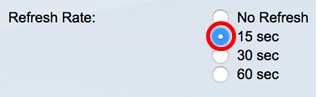
참고:이 예에서는 15초가 선택되므로 15초마다 페이지가 자동으로 새로 고쳐집니다.
5단계. 표시된 통계를 확인하여 선택한 인터페이스에 삭제된 이벤트가 있는지 확인합니다.

참고:이 예에서는 삭제된 이벤트가 595개 있음을 통계가 보여줍니다.
다음 단계
Wireshark를 사용하여 문제가 있는 포트에서 패킷 캡처를 수행합니다.다음 단계를 수행하십시오.
자동 협상 사용
Auto Negotiation을 활성화하면 포트가 전송 속도, 이중 모드 및 Flow 제어 기능을 포트 링크 파트너에게 알릴 수 있습니다.
1단계. 스위치 웹 기반 유틸리티에 로그인하고 Port Management(포트 관리) > Port Settings(포트 설정)로 이동합니다.

2단계. Port Setting Table(포트 설정 테이블)에서 삭제된 이벤트가 발견된 포트의 라디오 버튼을 클릭하고 Edit(수정)를 클릭합니다.

참고:이 예에서는 포트 GE3이 선택됩니다.
3단계. 포트 설정 편집 창에서 자동 협상의 사용 체크박스를 선택한 다음 적용을 클릭합니다.

로그 설정 사용
1단계. 관리 > 시스템 로그 > 로그 설정으로 이동합니다.

2단계. Log Settings(로그 설정)에서 Logging Enable(로깅 활성화) 확인란을 선택합니다.

3단계. 라디오 버튼을 클릭하여 발신자 식별자를 없음으로 설정합니다.

4단계. RAM 및 Flash Memory Logging(RAM 및 플래시 메모리 로깅)에서 Debug(디버그)를 제외한 모든 확인란을 선택한 다음 Apply(적용)를 클릭합니다.

RAM 및 플래시의 로그 지우기
1단계. Status and Statistics(상태 및 통계) > View Log(로그 보기) > RAM Memory(RAM 메모리)로 이동합니다.

2단계. RAM Memory Log Table(RAM 메모리 로그 테이블) 아래에서 Clear Logs(로그 지우기) 버튼을 클릭합니다.

3단계. 플래시 메모리로 이동합니다.

4단계. Flash Memory Log Table(플래시 메모리 로그 테이블)에서 Clear Logs(로그 지우기) 버튼을 클릭합니다.
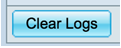
추가 포트 및 VLAN 미러링
1단계. Administration(관리) > Diagnostics(진단) > Port and VLAN Mirroring(포트 및 VLAN 미러링)으로 이동합니다.

2단계. Port and VLAN Mirroring Table(포트 및 VLAN 미러링 테이블)에서 Add(추가)를 클릭합니다.
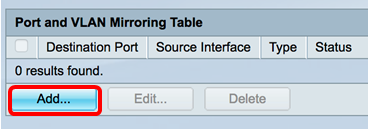
3단계. 포트 및 VLAN 미러링 추가 창에서 대상 포트 드롭다운 메뉴를 클릭하여 Wireshark를 실행 중인 컴퓨터가 연결된 포트를 선택합니다.

참고:이 예에서는 포트 GE1이 선택됩니다.
4단계. Source Port(소스 포트) 드롭다운 메뉴를 클릭하여 삭제된 이벤트가 있는 포트를 선택합니다.

참고:이 예에서는 포트 GE3이 선택됩니다.
5단계. Tx 및 Rx 라디오 버튼을 클릭하여 유형을 선택한 다음 적용을 클릭합니다.

6단계. Wireshark를 실행하는 컴퓨터에서 캡처를 시작합니다.
해결
Flow Control을 활성화합니다.이렇게 하려면 다음 단계를 수행하십시오.
1단계. 스위치 웹 기반 유틸리티에 로그인하고 Port Management(포트 관리) > Port Settings(포트 설정)로 이동합니다.

2단계. Port Setting Table(포트 설정 테이블)에서 삭제된 이벤트가 발견된 포트의 라디오 버튼을 클릭하고 Edit(수정)를 클릭합니다.

참고:이 예에서는 포트 GE3이 선택됩니다.
3단계. Edit Port Setting(포트 설정 편집) 창에서 Flow Control(플로우 제어)의 Enable(활성화) 확인란을 선택한 다음 Apply(적용)를 클릭합니다.
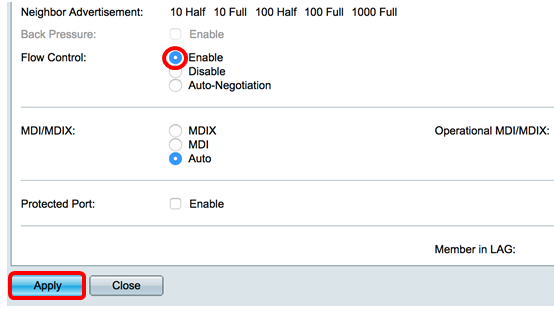
4단계. 깜박임  버튼을 클릭하여 설정을 영구적으로 저장합니다.
버튼을 클릭하여 설정을 영구적으로 저장합니다.
 피드백
피드백